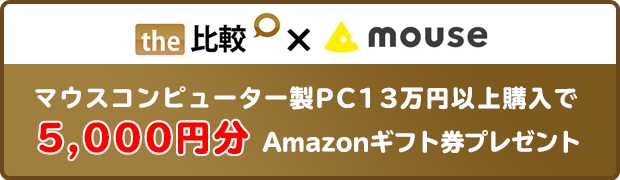※当サイトはアフィリエイトプログラムによる収益を得ています。
マウスコンピューター DAIV R4-I7G50WT-Aの実機レビュー

| CPU | Core i7-12650H |
|---|---|
| グラフィックス | GeForce RTX 3050 |
| メモリ | 最大 64GB DDR5 |
| ストレージ | 最大 4TB SSD x2 |
| 液晶サイズ | 14型 |
| 液晶種類 | FHD 非光沢 |
| 質量 | 約1.42kg |
| バッテリー | 約11.5時間 (53Wh) |
| 価格[税込] | 17万円台~ |
DAIV R4-I7G50WT-Aは、少し高めの性能でありながら、容易に持ち出すことができるクリエイター向け14型ノートPCです。
Core i7-12650H + GeForce RTX 3050に、sRGB比約100%のFHD液晶を搭載し、一般ノートPCよりも少し高めのスペックを備えつつ、約1.42kgと軽いです。
BTOカスタマイズで、最大64GBメモリ、4TB SSD x2の構成を選ぶこともできます。
クリエイターのサブ機/モバイル機としてはもちろん、スペックが少し高めのモバイルノートPCが欲しい方に適した機種です。
今回は以下の構成でレビューをしています。レビュー機は、メーカーからの貸出機です。なお、この記事にはアフィリエイトリンクが含まれています。
レビュー機の構成
Core i7-12650H、GeForce RTX 3050、16GBメモリ、500GB SSD
本製品を安く買う方法
その2シークレットモデルを購入する
メーカーさんから、特別価格で購入できるシークレットモデルを紹介してもらいました。このページからであれば、DAIV R4-I7G50WT-A(32GBメモリ、1TB SSD)を「199,800円 → 179,800円」で購入することができます。ただし、セール品のほうが安い場合もあるので、価格を比較してからご購入下さい。
その3当サイト限定「Amazonギフト券プレゼント」を利用する
当サイト経由で、税込み130,000円以上の構成でマウスコンピューター製PCを購入すると、5,000円分のAmazonギフト券がもらえます。詳細は、以下のリンク先をご覧ください。
目次
お忙しい方は、「DAIV R4-I7G50WT-Aの特徴」のみお読みください。
DAIV R4-I7G50WT-Aの特徴
少し高めのスペックを容易に持ち出せる
DAIV R4-I7G50WT-Aは、少し高めのスペックを容易に持ち出すことができる、14型モバイルノートPCです。
Core i7-12650H + GeForce RTX 3050という構成の14型ノートPCで、質量が約1.42kg、厚さが約19mmとなっています。CPU、GPUは1世代前ではありますが、現行の一般ノートPCよりも高い性能を備えています。このスペック構成の割に、軽くて、スリムなボディなので、容易に持ち出すことができ、移動先での作業に適しています。しかも、旧世代CPU・GPUを採用していることで、DAVIシリーズの外部GPUを搭載した14型ノートPCとしては、17万円台から(セール時は15万円台~)と価格も安いです。
クリエイターが外出先で作業を行うためのサブ機など、持ち出しやすく、少し高めのスペックを備えたノートPCが欲しい方にちょうどいい機種です。

sRGB比100%のFHD液晶
DAIV R4-I7G50WT-Aは、14型のFHD(1920x1080)液晶を搭載しています。高解像度ではありませんが、sRGB比約100%(当サイト計測ではsRGBカバー率96.9%)と色域が広めで、色鮮やかな表示が可能です。ウェブやSNSに掲載する画像・動画の編集など、sRGBの色空間が標準となっている作業に適しています。
ただし、最近増えている画面比16:10の液晶ではありません。

最大64GBメモリが搭載可能
DAIV R4-I7G50WT-Aは、デフォルトで16GBメモリを搭載していますが、購入時のBTOカスタマイズで最大64GBメモリに変更することができます。
クリエイター向けアプリによっては、快適に作業するためには大容量メモリが必要なものもあります。例えば、Adobe Premiere Proで4K動画を編集する場合は、32GB以上のメモリが推奨となっています。使用するアプリや、作業内容によっては、32GBかそれ以上のメモリを選択するといいでしょう。
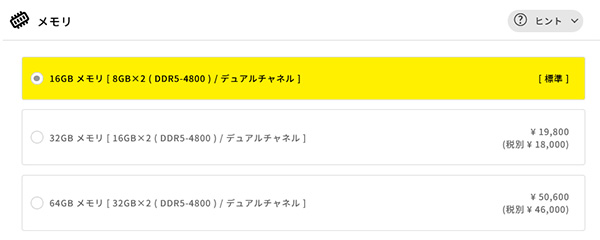
なお、下の画像のように、スロットタイプのメモリなので、後から自分でメモリの換装を行うこともできます(自己責任)。マウスコンピューターは、カスタマイズにかかる費用も比較的安いので、ゆとりのあるメモリ構成にカスタマイズして購入するのが一番ですが、使っていてメモリ不足を感じる場合は、後からメモリを換装してメモリのアップグレードができるので、安心感があります。

最大4TB x2のデュアルSSD構成が可能
DAIV R4-I7G50WT-Aは、購入時のBTOカスタマイズで、ストレージ構成も変更できます。
しかも、大容量や、速度の速いSSDを選択できるだけではなく、デュアルSSD構成にすることもでき、最大4TB x2のストレージを選択することができます。14型のコンパクトなボディで、デュアルSSD構成が選択できる機種は貴重です。
なお、ストレージを選ぶ時は、容量だけでなく、速度も考慮するといいです。動画の書き出しの速度などは、処理性能に加えて、ストレージの速度にも左右されます。頻繁にこれらの作業を行う場合は、SAMSUNG PM9A1(シーケンシャルリード:最大7000MB/s、シーケンシャルライト:最大5200MB/s)や、WD_BLACK SN850X(シーケンシャルリード:最大7300MB/s、シーケンシャルライト:最大6300MB/s)を選ぶといいです。
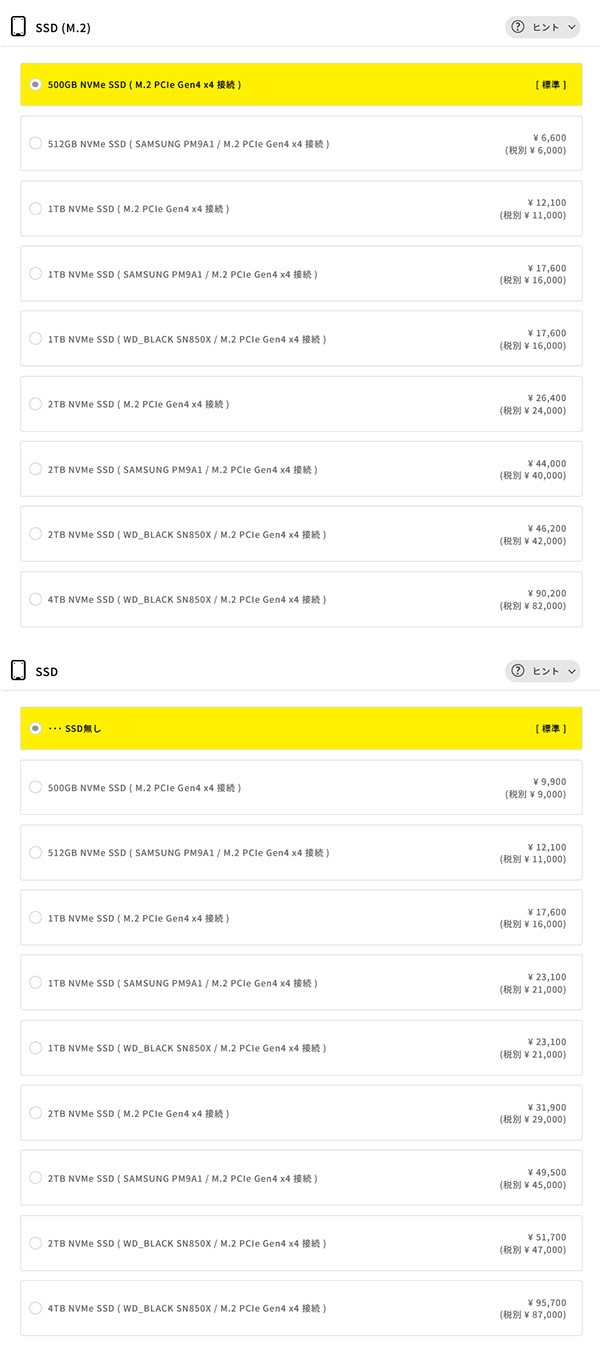
内部には、M.2スロットが2つあります。そのため、シングルSSD構成で購入しても、後からM.2 SSDを増設することができます(パーツの増設・換装は自己責任でお願いします)。

使いやすいインターフェイス構成
DAIV R4-I7G50WT-Aは、インターフェイスも比較的揃っており、使いやすいです。
フルサイズのSDカードリーダーを搭載しているので、外出先では、カメラで撮影した写真や動画をSDカード経由で簡単に取り込むことができます(ただし、SDカードリーダーの速度は遅かったので、ファイルのサイズが大きいと取り込むのに少し時間がかかると思います)。
また、USB Type-Cポートと、Thunderbolt4ポートも搭載しており、どちらもPower Deliveryと、画面出力に対応しています。例えば、HDMI出力を含めて最大3台の外部ディスプレイに接続することができるので、宅内ではマルチディスプレイ環境で作業することができます。
ただし、LANポートはないので、有線LANでつなぎたい場合は、ドックやアダプターを使用する必要があります。


コンパクトボディの割に表面温度は低め
小型・軽量ボディに、外部グラフィックスを搭載したノートPCは他にもありますが、そのほとんどがゲーム中にパームレスト部分が熱くなって、不快に感じます。
一方、DAIV R4-I7G50WT-Aは、小型でスリムなタイプのボディに、HシリーズCoreと、GeForce RTXシリーズのGPUを搭載しているにも関わらず、高負荷時の表面温度も低めに保たれていました。ゲームや動画編集をしても、手のひらが熱くなることはないと思います。

DAIVシリーズ14型ノートPCの他機種との比較
マウスコンピューターのDAIVシリーズ14型ノートPCには、DAIV R4-I7G50WT-Aの他にも、外部GPUを搭載しつつ、軽い機種があります。ここでは、本機器と、DAIV Z4-I7G50SR-B、DAIV S4-I7G60CB-Bとの簡単な比較を行います。
DAIV Z4-I7G50SR-Bは、GPUは本機器と同じRTX 3050ですが、CPUに第13世代Core i7-13700Hを搭載しており、CPU性能はこちらが上です。2.8Kと高解像度で、キャリブレーション済みの液晶を搭載しているのも大きな特徴です。また、99.8Whの大容量バッテリーを搭載しながら、質量は約1.32kgと軽いです。処理性能や、持ち運びやすさを重視するならこちらがおすすめです。
DAIV S4-I7G60CB-Bは、Core i7-13700H + RTX 4060という構成で、スペックはこの3機種の中で一番高いです。FHD解像度ですが、キャリブレーション済みの液晶を搭載しているのもポイントです。ただし、質量は少し重くなります。持ち運びやすさよりも、性能を重視するならこちらが適しています。
DAIV R4-I7G50WT-Aは、この3機種の中では性能は抑えられていますが、その分価格も17万円台から(セール時は15万円台~)と安いです。デュアルSSDのストレージ構成を選べるのも特徴となっています。高い解像度の液晶にこだわる必要がなく、それほど重い(負荷のかかる)作業をするのでなければ、こちらで十分というケースも多いと思います。
| [本機器] DAIV R4-I7G50WT-A |
DAIV Z4-I7G50SR-B | DAIV S4-I7G60CB-B | |
| 画像 |  |
 |
 |
| CPU | Core i7-12650H | Core i7-13700H | |
| GPU | RTX 3050 | RTX 4060 | |
| メモリ | 最大 64GB | ||
| ストレージ | 最大 4TB SSD x2 | 最大 4TB SSD | |
| 液晶 | 14型 1920x1080 |
14型 2880x1800 90Hz キャリブレーション済 |
14型 1920x1080 キャリブレーション済 |
| 重量 | 約1.42kg | 約1.32kg | 約1.78kg |
| バッテリー | 約11.5時間 (53Wh) |
約18時間 (99.8Wh) |
約13.5時間 (73Wh) |
| 価格[税込] | 17万円台~ | 22万円台~ | 21万円台~ |
| レビュー | ― | レビュー | レビュー |
各用途の快適度
各用途の快適度は次のように考えます。もちろん、細かい用途や、ソフトによっても変わってきますので、参考程度にご覧下さい。
| 用途 | 快適度 | コメント |
| Web閲覧 Office作業 |
◎ | 十分な処理性能を備えており、快適に作業できます。 |
|---|---|---|
| オンライン会議 | ○ | カメラ、マイク、スピーカーを備えており、問題なくオンライン会議が行えます。 |
| 動画鑑賞 | ◎ | 色鮮やかな画面表示で、スピーカー音もまずまずで、快適に動画鑑賞を行うことができます。 |
| RAW現像 画像編集 |
○ | sRGB比約100%の液晶を搭載しており、ウェブやSNS用の画像・動画の編集などに適しています。ただし、Adobe RGB 100%の色域はないので、印刷用の画像編集向きではありません。 |
| 動画編集 | ○ | GeForce RTX 3050を搭載しており、外出先で軽く動画編集をするのには十分な性能です。 |
| ゲーム | ○ | GeForce RTX 3050を搭載しており、画質を調整することである程度ゲームすることができます。息抜きでゲームをするのにはいいと思います。ただし、ハイリフレッシュレートではないですし、画面も小さいので、頻繁にゲームをするなら、別機種がいいと思います。 |
ディスプレイのチェック
DAIV R4-I7G50WT-Aのディスプレイのチェックです。
パネルは、「N140HCE-EN2」でした。
画面比16:9、FHD解像度の標準的な14型液晶です。色域が広めなので、ウェブやSNSにアップするための画像素材や動画の編集などを行うのに適しています。輝度を大きく下げるのでなければ、フリッカーは発生しておらず、長い時間の作業にも使いやすいです。最大輝度は、当サイトの計測では335cd/m2と普通です。その他の特性については以下のタブをクリックしてご覧ください。
- 色域
- RGB
発色特性 - 視野角
- 映り込み・
ギラつき - フリッカー
色域は広めです。当サイトの計測ではsRGBカバー率96.9%でした。
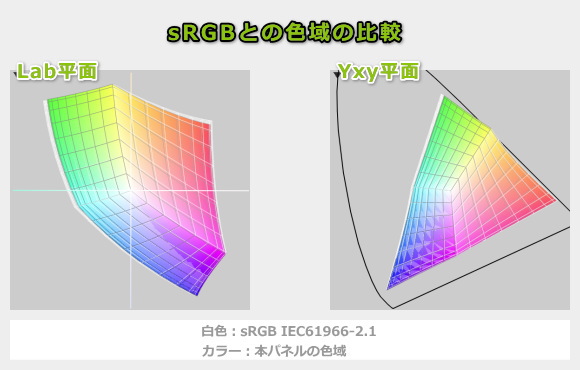
ガンマ補正曲線を確認すると、若干青色が強めに出てはいるものの、ほぼ1:1に近い直線になっており、比較的自然な発色であることが分かります。
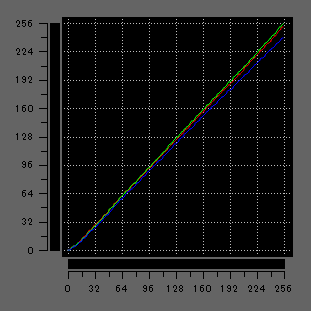
視野角は広いです。

非光沢液晶なので、画面への映り込みは低減されています。ギラツキもほとんど感じません。

PWM調光によるフリッカー(ちらつき)の有無の確認結果です。輝度を24%以下にするとフリッカーが検出されましたが、輝度25%以上であればであればフリッカーは発生していません(参考:輝度34%で120cd/m2)。そのため、暗い場所で使うことが多いなど、大きく輝度を下げるのでなければフリッカーの影響はありません。また、フリッカー発生時でも、約24.9kHzと周波数が高いため、体への影響は少ないと思います。 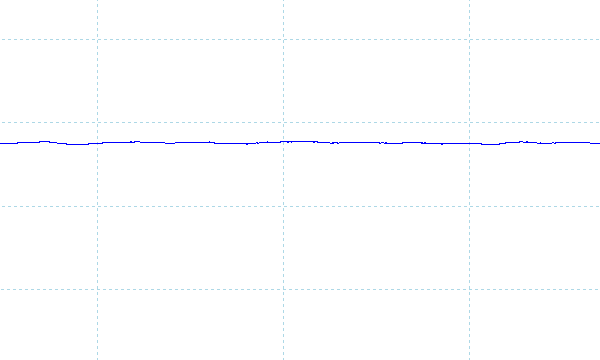
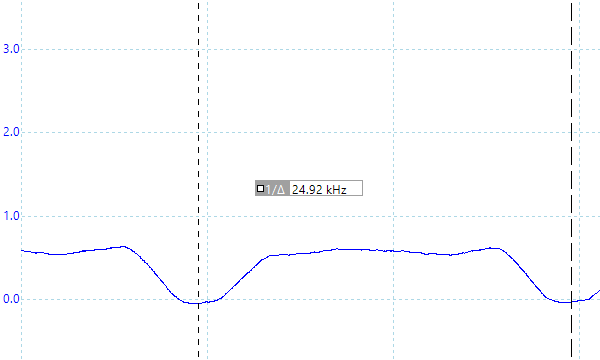
PWM調光の有無の確認
※フォトディテクターにオシロスコープを繋げて計測
キーボードおよびタッチパッドのチェック
DAIV R4-I7G50WT-Aのキーボードのチェックです。
キーピッチは、横:約19mm、縦:約18mm、キーストロークは約1.2mmです。やや浅めのキーストロークですが、キーピッチは十分あるフルサイズキーボードです。キートップはほぼフラットな感じです。
アルファベットキーなど主要なキーのサイズは概ね揃っています。「半角/全角」キーなど、少しスリムなキーもいくつかありますが、押しにくいほどではありません。キー配置も標準的で、普通の打ちやすさのキーボードだと思います。
タッチパッドの使いやすさや、クリックボタンの押しやすさも普通です。
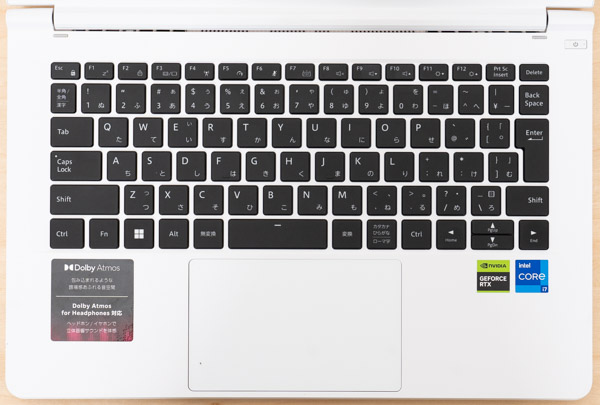
※画像をクリックすると拡大できます

キーボードバックライトを搭載しており、薄暗い場所でもタイピングしやすいです。

パフォーマンスのチェック
DAIV R4-I7G50WT-Aのパフォーマンスをチェックします。
CPU
CPUには、インテルの第12世代Core i7-12650Hを搭載しています。
PBP(プロセッサー・ベース・パワー)が45Wで、Pコア数:6、Eコア数:4、スレッド数:16のCPUです。Core i7-12700H(Pコア数:6、Eコア数:8、スレッド数:20)と比べると、Eコアの数が少ない分、少しパフォーマンスは下がりますが、その分価格を抑えることができます。
実際のベンチマークの結果は以下のとおりです。
PBP:45WのCPUですが、本製品では40W前後と少し抑えたCPU電力で動作していました。そのため、高めのCPU電力で動作させるゲーミングノートPCで計測したマルチコアのスコアよりも低い数値でした。それでも、第13世代Core i7-1360Pの代表的な数値よりは高いスコアが出ています。比較的軽く、持ち運びがしやすいノートPCですが、一般のノートPCよりはやや高めの処理性能を備えています。
~ CPU性能の評価 ~
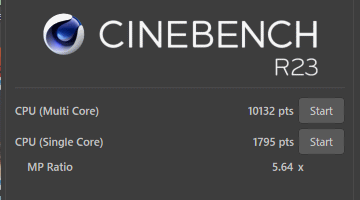
:レビュー機で計測したスコア(他のスコアは別のPCで計測した代表値)
なお、高負荷時のCPU電力、CPU温度は「パーツの温度のチェック」で記載しています。
メモリ
メモリはDDR5-4800で、広めのメモリ帯域幅でした。なお、スロットメモリなので、メモリの換装が可能です。
~メモリ性能の評価 ~
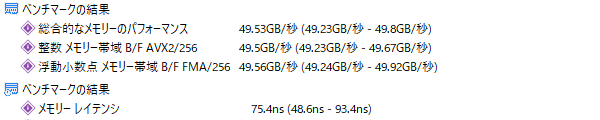
:レビュー機で計測したスコア(他のスコアは別のPCで計測した代表値)
※実際のノートPCで計測した実測値です。理論的な最大値ではありません
グラフィックス
グラフィックスには、GeForce RTX 3050を搭載しています。
メーカーによって設定されている最大グラフィックスパワーは95Wとなっており、標準的な数値だと思います。
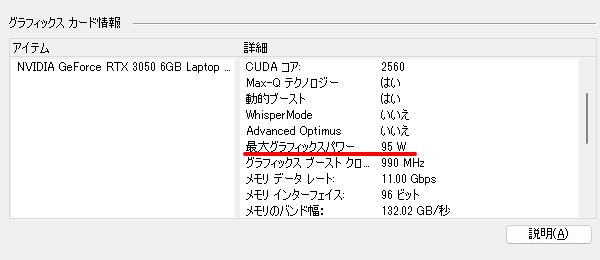
3DMarkのベンチマークの結果は以下の通りです。
1世代前のエントリークラスのGPUなので、最近のゲーミングノートPCなどが搭載するグラフィックスと比べると低いスコアです(3DMark Time Spyを参照)。それでも、CPU内蔵グラフィックスと比べると、かなり高いスコアです(3DMark Night Raidを参照)。一般ノートPCよりも高いグラフィックス性能を備えており、移動先でライトに画像・動画の編集作業を行うのには十分な性能だと思います。
~ グラフィックス性能の評価 ~
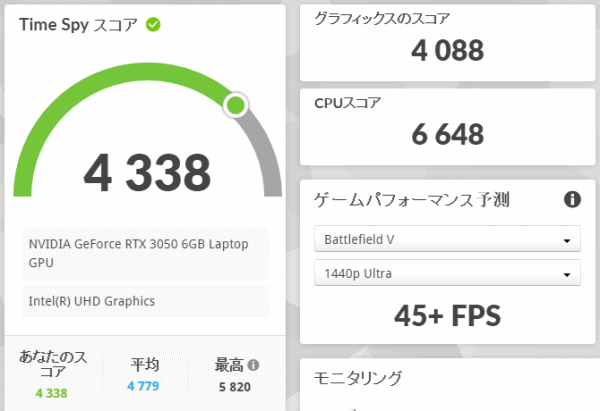
:レビュー機で計測したスコア(他のスコアは別のPCで計測した代表値)
W(ワット):最大グラフィックスパワー
~ グラフィックス性能の評価 ~
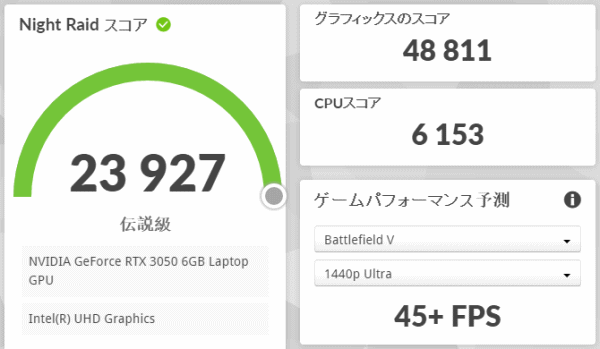
:レビュー機で計測したスコア(他のスコアは別のPCで計測した代表値)
GPU-Zで確認したGeForce RTX 3050 Laptopの情報は次の通りです。
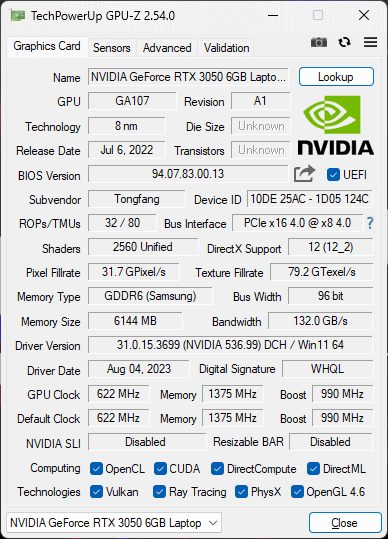
ストレージ
ストレージには、PCIe Gen4 SSDを搭載しています。PCIe Gen4 SSDとしてはそこまで速くありませんが、一般的には十分な速度です。なお、カスタマイズでは、もっと速く、容量も大きいSSDを選択することができます。
~ ストレージ性能の評価 ~
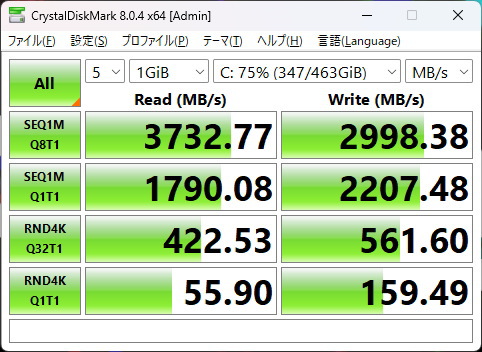
:レビュー機で計測したスコア(他のスコアは別のPCで計測した代表値)
SDカードスロット
フルサイズのSDカードスロットを搭載しています。アクセス速度は遅いです。
挿入時はカードが出っ張ります。
~ SDカードスロット性能 ~


クリエイターソフトの処理時間
以下、実際のソフトウェアで計測した各種処理時間です。

そこまで速くありませんが、移動先で数十枚のRAW現像を行うのには十分な速度だと思います。
※プロファイル補正、露光量+1、シャドウ+10、自然な彩度+10、ノイズ軽減+10を適用した100枚のRAWファイル(1枚あたり約45MB)を同じ書き出し設定でjpegに書き出し、所要時間を計測
:レビュー機で計測したスコア(他のスコアは別のPCで計測した代表値)

処理に時間のかかるニューラルフィルターを実行しました。RTX 3050を搭載しているので、特に、「スーパーズーム(x2)」のような処理が速かったです。Photoshopでの作業も快適に行えます。
| 本製品 | 参考 Core i7-1360P |
|
| ニューラルフィルター(肌をスムーズに) | 約2秒 | 約3秒 |
| ニューラルフィルター(スーパーズーム(x2)) | 約1分1秒 | 約4分16秒 |
| ニューラルフィルター(JPEGのノイズを削除) | 約2分24秒 | 約2分41秒 |

Premiere Proでの4K動画の書き出しも実用的な時間で行えました。上位のCPUおよびグラフィックスを搭載した機種と比べると、やや遅く感じる処理などありますが、外出先でカット編集&テロップ挿入をするくらいなら、快適に行なえます。
※ グラフィックスは全てノートPC用
:レビュー機で計測したスコア(他のスコアは別のPCで計測した代表値)

CPUのみで実行するx265エンコードです。Core 7-12650Hを少し抑えたCPU電力で動作させているためそれほど速くはありません。
:レビュー機で計測したスコア(他のスコアは別のPCで計測した代表値)

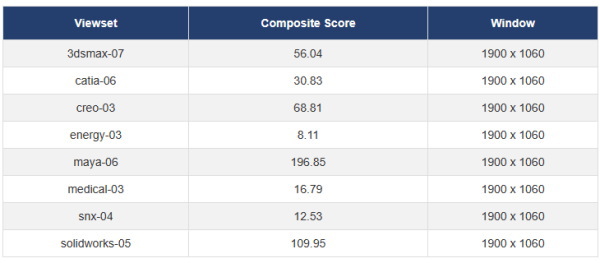
ゲームベンチマーク&フレームレート
ゲーミングノートPCではありませんが、GeForce RTX 3050を搭載しているので、画質をかなり落とせば重い部類のゲームでもある程度プレイできます。そこまで重いゲームでなければ、中程度のグラフィック設定でも、平均60fps以上でプレイできるゲームが多いです。
息抜きにライトにゲームをプレイするのには十分だと思います。
 重い部類のゲーム
FORSPOKEN(DX12)
|
||
|---|---|---|
| 解像度 | 品質 | 平均fps |
| 1920x1080 | 低 | 63 fps |
| 高 | 31 fps | |
| 最高 | 19 fps | |
 重い部類のゲーム
サイバーパンク2077(DX12)
|
||
|---|---|---|
| 解像度 | 品質 | 平均fps |
| 1920x1080 | 低 | 70 fps |
| 中 | 49 fps | |
| ウルトラ | 37 fps | |
 重い部類のゲーム
Forza Horizon 5(DX12)
|
||
|---|---|---|
| 解像度 | 品質 | 平均fps |
| 1920x1080 | 低 | 114 fps |
| 最高 | 54 fps | |
| エクストリーム | 41 fps | |
| 重い部類のゲーム
ファイナルファンタジー 15(DX11)
|
||
|---|---|---|
| 解像度 | 品質 | 平均fps |
| 1920x1080 | 軽量品質 | 80 fps |
| 標準品質 | 63 fps | |
| 高品質 | 46 fps | |
| 中程度の重さのゲーム
PSO2 ニュージェネシス
|
||
|---|---|---|
| 解像度 | 品質 | 平均fps |
| 1920x1080 | 低 | 136 fps |
| 高 | 89 fps | |
| ウルトラ | 51 fps | |
 中程度の重さのゲーム
ファイナルファンタジー 14 暁月のフィナーレ(DX11)
|
||
|---|---|---|
| 解像度 | 品質 | 平均fps |
| 1920x1080 | 標準品質(ノート) | 120 fps |
| 最品質 | 93 fps | |
| 最高品質 | 78 fps | |
 中程度の重さのゲーム
フォートナイト [チャプター4 シーズン3]
|
|---|
| 解像度 | 品質 | 平均fps |
| 1920x1080 | 低設定 | 67 fps |
| 中設定 | 45 fps | |
| 最高設定 | 22 fps |
※テンポラルスーパー解像度:ネイティブ
※バトルロワイヤル ソロで計測
| 解像度 | その他設定 | 平均fps |
| 1920x1080 | 3D解像度:100% メッシュ:高 描画距離:最高 |
125 fps |
 軽い部類のゲーム
Apex Legends(DX11)
|
||
|---|---|---|
| 解像度 | 品質 | 平均fps |
| 1920x1080 | 低設定 | 130 fps |
| 高設定 | 81 fps | |
 軽い部類のゲーム
VALORANT
|
||
|---|---|---|
| 解像度 | 品質 | 平均fps |
| 1920x1080 | 高品質 | 238 fps |
 軽い部類のゲーム
PLAYERUNKNOWN'S BATTLEGROUNDS
|
||
|---|---|---|
| 解像度 | 品質 | 平均fps |
| 1920x1080 | 非常に低い | 153 fps |
| 中型 | 122 fps | |
| ウルトラ | 87 fps | |
 軽い部類のゲーム
ドラゴンクエストX
|
||
|---|---|---|
| 解像度 | 品質 | 平均スコア |
| 1920x1080 | 最高品質 | 21168(すごく快適) |
その他のゲーム
上に掲載していない他のゲームのフレームレートについては、下を参考にしてください。
USB Type-C / HDMIの動作テスト
USB Type-Cの動作チェック
DAIV R4-I7G50WT-Aは、USB3.1 Type-Cポート、Thunderbolt 4ポートを備えています。動作をチェックした結果は、以下のとおりです。
USB3.1 Type-Cポートと、Thunderbolt 4ポートのどちらも、画面出力とPower Deliveryに対応しています。
なお、PD充電器での充電においては、45W以上の出力のものであれば充電できていました。ただし、メーカー仕様を確認すると、「100W以上を出力可能なUSB Power Delivery対応機器からの入力に対応しています」と記されていたので、できれば100W超の高出力のものを使用した方がいいと思います。
また、クリエイター向けソフトでの作業など、負荷の高い作業を行う場合は、付属のACアダプターを接続して使用することをおすすめします。本来のパフォーマンスで作業することができます。
| 充電 | モニター 出力 |
有線LAN | ||
| ドック | ThinkPad USB Type-C ドック | ○ | ○ | ○ |
| ThinkPad Thunderbolt 3 ドック | ○ | × | × | |
| PD充電器 ※1 |
61W RAVPower GaN充電器 | ○ | ― | ― |
| 45W Lenovoウルトラポータブル | ○ | ― | ― | |
| 30W RAVPower GaN充電器 | × | ― | ― | |
| 18W cheero充電器 | × | ― | ― | |
| モニター ※2 |
EIZO ColorEdge CS2740 | ○ | ○ | ― |
※2 Type-Cケーブルで接続し、PCへの給電も出来るモニター
| 充電 | モニター 出力 |
有線LAN | ||
| ドック | ThinkPad USB Type-C ドック | ○ | ○ | ○ |
| ThinkPad Thunderbolt 3 ドック | ○ | ○ | ○ | |
| PD充電器 ※1 |
61W RAVPower GaN充電器 | ○ | ― | ― |
| 45W Lenovoウルトラポータブル | ○ | ― | ― | |
| 30W RAVPower GaN充電器 | × | ― | ― | |
| 18W cheero充電器 | × | ― | ― | |
| モニター ※2 |
EIZO ColorEdge CS2740 | ○ | ○ | ― |
※2 Type-Cケーブルで接続し、PCへの給電も出来るモニター
HDMIの動作チェック
4KモニターへHDMIで接続したときの詳細です。4K、8ビット、60Hz、RGBで表示できていました。
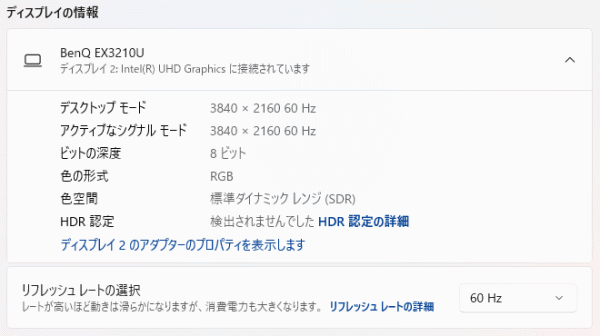
質量のチェック
DAIV R4-I7G50WT-Aの質量のチェックです。
メーカーサイトには「約1.42kg」とあり、当サイトの計測値もほぼ同じでした。HシリーズのCPUと、外部グラフィックスを搭載した機種としては軽いです。ACアダプターと合わせても2kgを切っており、持ち運びもしやすいです。
| 質量 | |
| PC本体 | 1.415kg |
| ACアダプター+電源ケーブル | 472g |
バッテリー駆動時間のチェック
DAIV R4-I7G50WT-Aのバッテリー駆動時間のチェックです。
バッテリー容量は53Whです。最近のモバイルノートPCとしては、普通の容量です。

バッテリー駆動時間はご覧の通りです。一般ノートPCよりも高めのスペック構成ですが、動画再生のような負荷の軽い作業であれば、(2)のようにある程度の時間のバッテリー駆動が可能です。一方、少し負荷のかかる状態(複数のアプリを起動しての作業など)で作業を行うと、(3)ぐらいの時間になります。外部GPUを搭載しておらず、15~28WのCPUを搭載したモバイルノートPCの約半分のバッテリー駆動時間です。
なお、動画編集など、クリエイター向けソフトを使った作業の場合は、バッテリー駆動時間はもっと短くなると思います。
| バッテリー駆動時間 | |
| (1) JEITA2.0 | 約 11.5時間 |
| (2) 動画再生時 | 8時間43分 |
| (3) CPU6%、iGPU4%、dGPU3%の負荷 | 2時間8分 |
(1) メーカー公表値
(2) ローカルディスクに保存した動画(解像度:720x480)を連続再生
(3) Premiere Proで480x320の動画をプレビュー再生(リピート)させたとき
当サイトで計測した1時間あたりの充電容量は次の通りです。普通の充電速度です。
Webカメラ・スピーカーのチェック
Webカメラ
Webカメラに映らなくするための物理的なシャッターは付いていません。なお、IRカメラを搭載しており、Windows Helloの顔認証に対応しています。
Webカメラは、約200万画素のFHDカメラです。ノートPCのWebカメラとしては解像度が比較的高く、細かい部分まではっきり映っています。自然な感じの色味で、オンラインミーティングなどにも普通に使えます。


※クリックすると拡大できます。
※Webカメラの前にマネキンを置いて、約40cm離し、Windows標準のカメラアプリで撮影
スピーカー
スピーカーは、底面の手前側左右にステレオスピーカーが配置されています。音質は、普通~ややよく、ノートPC基準で10点満点で5~6点といったところです(5点が普通です。音質についての評価はあくまで主観です。ご了承下さい)。

パーツの温度のチェック
Prime95実行時のCPU温度
Prime95で全CPUコアの使用率が100%になる高い負荷をかけたときのCPU温度およびCPU電力の推移を確認します。
CPU電力は40W前後で動作しています。Core i7-12650Hのベース電力は45Wなので、やや抑えめのCPU電力での動作となります。CPU電力が抑えられていることもあり、CPU温度は80℃前後と、スペック高めの14型のモバイルノートPCにしては問題ない温度です。CPU温度を心配せず、高負荷作業が行えます。
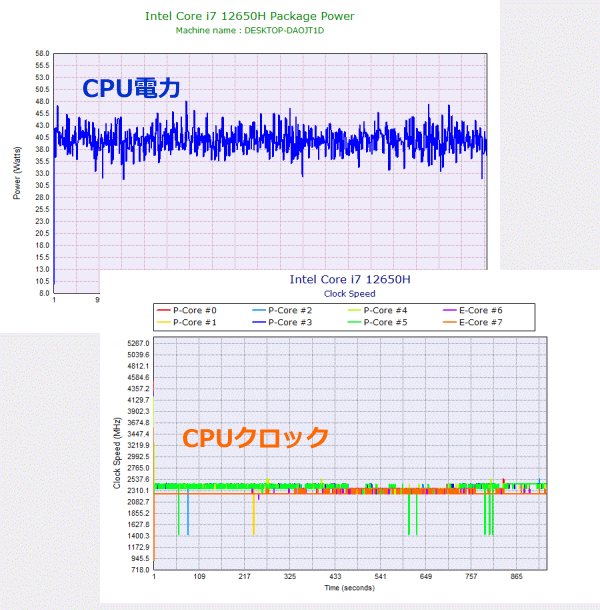
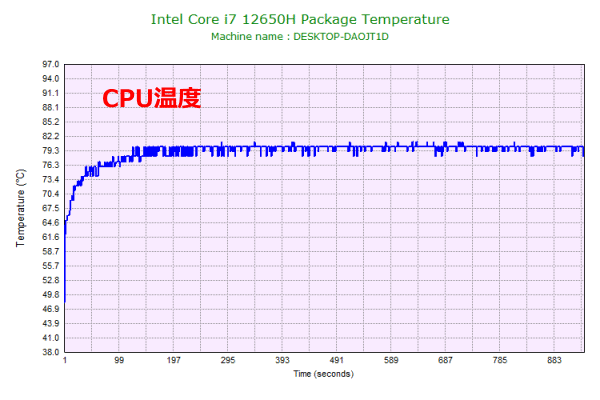
FF15ベンチ実行時の温度
ゲーム時のCPU温度およびGPU温度は、以下のとおりです。
クリエイター向けソフトでの作業時など、連続して高めの負荷がかかった時のCPUとGPUの温度の参考になります。
CPU温度、GPU温度ともに、概ね60℃台に収まっており、低めの温度です。動画の書き出しや、ゲームなどの負荷の高い処理を行う場合でも心配なく使用できます。
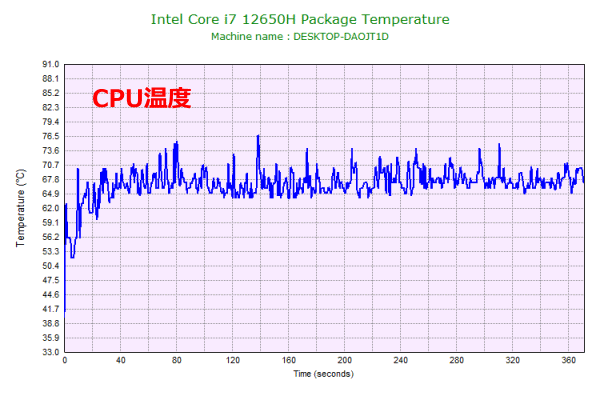
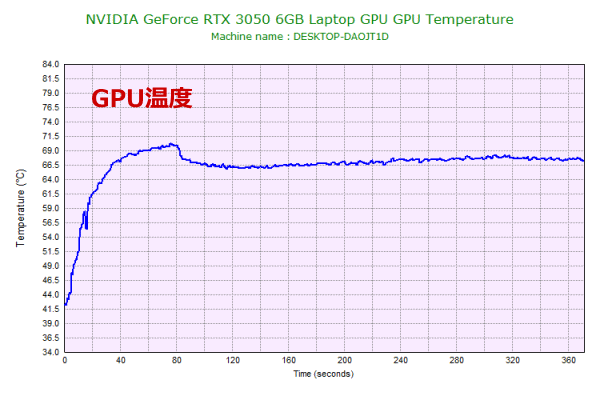
静音性のチェック
静音性のチェックです。
アイドル時は、ほぼ無音の時もありますが、断続的にファンの回転数が上がり、音がします。
少し負荷がかかる作業をすると騒音値が上がりますが、うるさくは感じません。そこまで高くない負荷であれば、動作音は気にせず使えると思います。
ゲーム時のような高めの負荷がかかると、ノートPCとしては高めの騒音値となり、うるさく感じます。

部屋を極力無音にしたときの騒音値:20.0dB
※無響室で測定したわけではないので、数値は不正確です
※CPU使用率およびGPU使用率は平均値です
※約10分経過後に計測しています
左から1番目:アイドル時(何も操作していない状態)
左から2番目:Premiere Proでプレビュー再生(320pの低画質動画)
左から3番目:FF15 ベンチマーク実行(高品質、1920x1080、ウィンドウ)
参考までに、当サイトで使用している騒音計が表示する騒音値の目安を掲載します。

表面温度のチェック
本体の表面温度のチェック結果です。もし、表面温度が高すぎると、作業中に手のひらが熱くなり、不快になります。特に、手のひらを置くパームレストの温度変化は重要です。
高い負荷がかかるとキーボード部分の温度が上がりますが、小型のボディにGeForce RTXシリーズを搭載した機種としては、全体的に低めの温度に抑えられているように感じます。パームレスト部の温度も低く保たれているので、高負荷時でも不快感なくタイピングできます。
底面の温度もチェックしました。底面は、アイドル時でもやや温かく、ゲームのような高い負荷がかかると部分的に表面温度が高くなっています。底面から吸気していることもあり、ひざ置きではなく、基本的に机の上などに置いて使用した方がいいと思います。

※PCの状態は「静音性のチェック」のときと同じです
※約10分経過後に計測しています
消費電力のチェック
消費電力のチェック結果です。数値は変動しますが、約10分経過後から確認できた最も高い数値を掲載しています。
一般的なノートPCよりは高めの消費電力ですが、外部GPUを搭載した機種としては、低めの消費電力です。

※約10分経過後から確認できた中で最も高い消費電力を掲載しています
※TAP-TST8は、従来使っていたTAP-TST7よりも、消費電力が低めに計測される傾向があります。他のPCと消費電力を比較するときは、ご注意ください。
外観のチェック
DAIV R4-I7G50WT-Aの外観のチェックです。
シンプルなホワイトカラーのボディです。

天板には、DAIVのロゴが入っていますが、同系色なので目立ちません。


厚みは約19mmです。一般的なノートPCと同じような厚さで、高めのスペック構成のノートPCとしてはスリムなボディです。


側面のポート類はご覧のようになっています。USB3.0 Type-A x2、USB3.1 Type-C(Power Delivery、画面出力に対応)、Thunderbolt 4(Power Delivery、画面出力に対応)、HDMI、SDカードリーダーを備えています。LANポートはありませんが、それ以外は比較的揃ったポート構成です。


液晶は下図の角度まで開きます。フラットにはなりませんが、比較的大きく開く方だと思います。机に置いて作業をするのには十分です。

底面です。
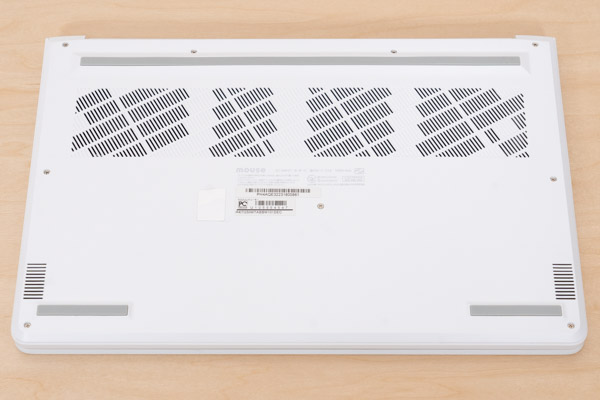
裏蓋を外すと、内部はご覧のようになっています。2つの冷却ファンと、2本のヒートパイプで背面の2か所から排気して、CPUとGPUを冷却しています。

スロットメモリなので、メモリの換装が可能です。

ストレージには、Type 2280のM.2 SSDを搭載していました。ストレージの換装もできそうです。

M.2スロットがもう一つあります。M.2 SSDを増設して、デュアルSSD構成にすることができます。

ACアダプターは、150Wです。この出力の割にはコンパクトですが、コンセント側のケーブルが太いので、かさばります。気になる方は、持ち出し用に、BTOオプションの「ショートタイプACケーブル」を購入しておくといいかもしれません。または、外出時は、小型・軽量の「USB PD 100W対応 AC充電器」を使用するという手もあります。ただし、「パフォーマンスと充電機能が制限される場合があります」と注意書きがなされているので、理解した上でご使用ください。



まとめ
以上が、DAIV R4-I7G50WT-Aのレビューです。
第12世代Core i7-12650H + GeForce RTX 3050を搭載し、約1.42kgと軽い、14型のクリエイター向けモバイルノートPCです。一般ノートPCのような質量とデザインで、気軽に持ち運ぶことができます。
CPU・GPUは1世代前のものですが、現行の一般ユーザー向けノートPCよりも高い処理性能と、グラフィックス性能を備えつつ、「17万円台~」とDAIVシリーズの外部GPUを搭載したモバイルノートPCとしては価格も安いです。セール時なら、15万円台から購入することが可能です。
14型のスリムなボディということもあり、実際のパフォーマンスはやや抑えられているものの、高負荷時のボディ表面の温度や、CPU・GPUの温度が低めなので、不快に感じることがなく、安心して使用できます。
液晶は、sRGB比約100%のFHD液晶です。輝度を大きく下げなければ、フリッカーも発生していなかったので、普通に作業がしやすいです。ネットやSNSに掲載するための画像・動画の調整や編集などを行うのに適しています。
購入時のBTOカスタマイズでは、最大64GBメモリと、最大4TB SSD x2のデュアルSSD構成を選ぶことができます。14型ノートPCでデュアルSSD構成にできる機種は限られているので、大容量ストレージを必要とするユーザーには嬉しい特徴です。
持ち運びがしやすく、一般ノートPCよりも少しスペックが高めのノートPCを欲しい方や、外で使うことが多いクリエイターに適しています。クリエイターのサブ機としてもいいでしょう。
少し高めのスペックを備えたモバイルノートPC
DAIV R4-I7G50WT-A

特徴
- Core i7-12650H+RTX 3050で約1.42kgと軽い
- sRGB比約100%のFHD液晶を搭載
- 最大64GBメモリ、4GB SSD x2を搭載可能
こんなあなたに
- 少しスペック高めのモバイルノートPCが欲しい方
- 外へ持ち運ぶことが多いクリエイター
- the比較限定Amazonギフト券
5,000円分プレゼント - シークレットサイト人気PCが安くなっています
- 価格17万円台[税込]~

1975年生まれ。電子・情報系の大学院を修了。
2000年にシステムインテグレーターの企業へ就職し、主にサーバーの設計・構築を担当。2006年に「the比較」のサイトを立ち上げて運営を開始し、2010年に独立。
毎年、50台前後のパソコンを購入して検証。メーカーさんからお借りしているパソコンを合わせると、毎年合計約150台のパソコンの実機をテストしレビュー記事を執筆。
関連ページ